10.3 Konfigurieren von Netzwerkverbindungen
Nach dem Konfigurieren von NetworkManager in YaST konfigurieren Sie Ihre Netzwerkverbindungen in einem Dialogfeld, das im GNOME-Kontrollzentrum oder unter "Persönliche Einstellungen" in KDE 4 verfügbar ist. Wenn Sie GNOME verwenden, starten Sie das GNOME-Kontrollzentrum im Hauptmenü, wählen Sie anschließend aus, um das Dialogfeld zu öffnen. Wenn Sie KDE verwenden, starten Sie die Option im Hauptmenü, indem Sie auf klicken. Wählen Sie anschließend aus, um das Dialogfeld zu öffnen.
Abbildung 10-1 Dialogfeld "Netzwerkkonfiguration" in GNOME
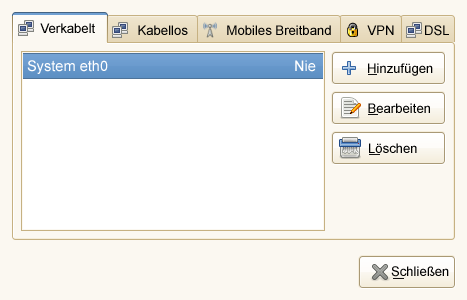
Alternativ können Sie die Konfigurations-Dialogfelder vom NetworkManager-Miniprogramm/Widget im Systemabschnitt der Kontrollleiste starten, indem Sie auf (KDE) klicken oder indem Sie mit der rechten Maustaste auf das GNOME-Miniprogramm klicken und auswählen.
Im Dialogfeld zur Konfiguration von GNOME und KDE 4 werden Karteireiter für alle Arten von Netzwerkverbindungen angezeigt, wie Kabelverbindungen, drahtlose Verbindungen, Mobile Broadband-Verbindungen sowie DSL- und VPN-Verbindungen. NetworkManager unterstützt auch Verbindungen zu 802.1X-geschützten Netzwerken.
Zum Hinzufügen einer neuen Verbindung klicken Sie auf den Karteireiter für die zu verwendende Verbindungsart und klicken Sie auf . Geben Sie einen sowie Ihre Verbindungsdetails ein und klicken Sie auf oder . Die neu konfigurierte Netzwerkverbindung wird nun in der Liste der verfügbaren Netzwerke angezeigt, die durch Klicken mit der rechten Maustaste auf das NetworkManager-Miniprogramm oder -Widget aufgerufen wird.
HINWEIS: Verborgene Netzwerke
Um eine Verbindung zu einem verborgenen
Netzwerk aufzubauen (einem Netzwerk, das seinen Dienst nicht als Broadcast ausführt), müssen Sie den Extended Service Set Identifier (ESSID) des Netzwerks kennen, da er nicht automatisch erkannt wird. Geben Sie in diesem Fall das ESSID und die Verschlüsselungsparameter ein, falls erforderlich.
Beim Bearbeiten der einzelnen Verbindungen können Sie auch definieren, ob NetworkManager diese Verbindung automatisch verwenden soll (aktivieren Sie ) oder systemweit (aktivieren Sie dazu ). Systemverbindungen können für alle Benutzer freigegeben und beim Booten zur Verfügung gestellt werden—bevor sich Benutzer anmelden.